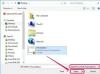Onemogočite sistemski razhroščevalnik Just-In-Time.
Zasluga slike: Zeynep Özyürek/iStock/Getty Images
Microsoft Visual Studio vključuje sistemsko funkcijo za odpravljanje napak, imenovano Just-In-Time Debugger, ki je privzeto omogočena, ko namestite Visual Studio. Funkcija vam pomaga najti napake v aplikacijah med običajno uporabo, vendar lahko postane a odvrača pozornost ali celo oviro pri vašem delu, saj preprečuje zagon aplikacij, ko jih zazna Problem. Odpravljanje napak JIT lahko onemogočite v meniju z možnostmi Visual Studio ali če ne morete ali ne želite zagnati Visual Studio, lahko to funkcijo onemogočite tako, da uredite register Windows.
V meniju z možnostmi Visual Studio
Korak 1
Zaženite Visual Studio, kliknite »Orodja« in izberite »Možnosti«. Pojavno pogovorno okno prikazuje kategorije možnosti v stranski vrstici in lastnosti možnosti v glavnem oknu. Če želite spremeniti nastavitve razhroščevalnika Just-In-Time Debugger, morate imeti skrbniške pravice, saj ta sistemska funkcija spreminja nastavitve registra Windows.
Video dneva
2. korak
Razširite kategorijo »Odpravljanje napak« tako, da kliknete njeno puščico v stranski vrstici. V kategoriji Odpravljanje napak izberite "Just-In-Time".
3. korak
Počistite izbor vrst kode, za katere ne želite več, da jih razhroščevanje JIT ocenjuje. Možnosti so Upravljano, Native in Script. Upravljana koda se nanaša na Javascript, Java, Python in druge jezike, katerih tolmači samodejno upravljajo dodeljevanje pomnilnika in zbiranje smeti. Domača koda se nanaša na jezike, kot sta C in C++, katerih prevajalniki generirajo domačo strojno kodo brez samodejnega upravljanja pomnilnika. Počistite vse možnosti, da popolnoma onemogočite razhroščevalnik Just-In-Time.
4. korak
Shranite spremembe s klikom na "V redu".
Iz urejevalnika registra Windows
Korak 1
Pritisnite "Windows-X" in izberite "Zaženi". V pogovorno okno Zaženi vnesite "regedit" (brez narekovajev) in pritisnite "Enter". Odpre se urejevalnik registra Windows.
2. korak
Pomaknite se do ustreznih map v drevesnem brskalniku. Odvisno od arhitekture vašega računalnika se registrski ključi za odpravljanje napak Just-In-Time Debugger nahajajo na dveh možnih poteh. Za 32-bitne in 64-bitne sisteme razširite imenika "HKEY_LOCAL_MACHINE" in "SOFTWARE".
3. korak
Razširite imenik "Wow6432Node" samo za 64-bitne sisteme. Za 32-bitne in 64-bitne sisteme razširite imenik "Microsoft", nato poiščite in izbrišite naslednja dva registrska ključa:
Windows NT\CurrentVersion\AeDebug\Debugger .NETFramework\DbgManagedDebugger
4. korak
Zaprite urejevalnik registra in znova zaženite Windows.
Opozorilo
Informacije v tem članku veljajo za Windows 8.1 in Microsoft Visual Studio 2013. Pri drugih različicah se lahko nekoliko ali bistveno razlikuje.